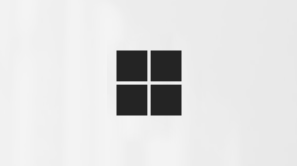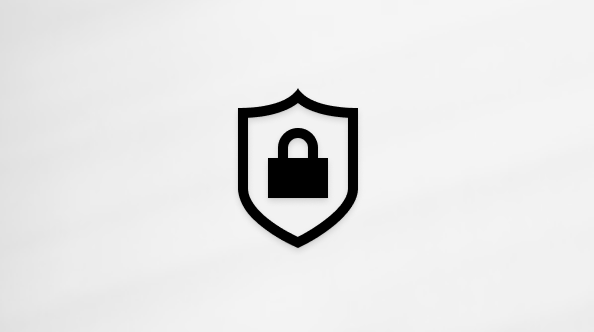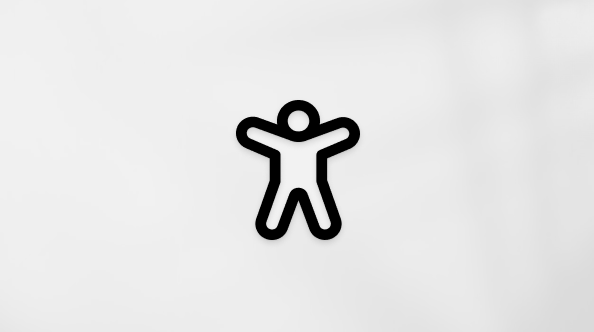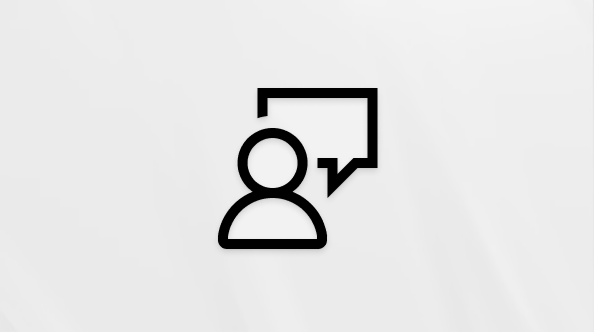Due istituti di istruzione non sono gli stessi, e nemmeno le soluzioni che usano per l'insegnamento e l'apprendimento. Per supportare una community scolastica connessa e impegnata, i prodotti Microsoft, come Teams for Education, sono progettati per incontrarti dove ti trovi, con funzionalità che si aggiungono e non sostituiscono l'uso corrente dei sistemi di gestione dell'apprendimento e di altre app.
In uno scenario di apprendimento a distanza, Teams può lavorare in modo fluido insieme a diversi sistemi LMS (Learning Management Systems) e app, a supporto dell'esigenza cruciale di conferenze online, discussioni e collaborazione. In collaborazione con le funzionalità di Teams come riunioni, eventi live, attività e altro ancora, è possibile continuare a usare lo stesso sistema LMS. È possibile disattivare le funzionalità di Teams non pertinenti per il proprio istituto, sfruttare quelle disponibili e creare una soluzione con più strumenti che consenta a studenti, docenti e personale di svolgere al meglio il proprio lavoro.
La tua casella degli strumenti di apprendimento a distanza:
Microsoft Teams per l'istruzione: una piattaforma che consente lezioni, discussioni uno-a-uno e di gruppo e lavoro concentrato sui contenuti.
Un sistema LMS come Canvas, Schoology, Blackboard, D2L- Brightspace o Moodle: supporta il curriculum e i registri di classe.
Una piattaforma video come Zoom: supporta videoconferenze e webinar.
Aggiungere Teams alla casella degli strumenti a un livello adatto per l'istituto
Nota: Teams è gratuito per tutti gli utenti di Education in questo momento. Altre informazioni sono disponibili qui.
Professori, studenti e amministratori IT, consulta le sezioni a schede qui per indicazioni più approfondite sull'ottimizzazione di Teams con il sistema LMS e le app in un'impostazione di apprendimento a distanza.
Iniziare con semplici riunioni, piccoli lavori di gruppo ed eventi online (lezioni e altro ancora)
Riunioni di Teams e integrazione canvas
Con Microsoft Teams, è possibile invitare le classi LMS a partecipare a una chiamata virtuale online. Gli studenti non hanno bisogno di un account per partecipare alla riunione: generare un collegamento univoco alla riunione, condividerlo nel sistema LMS e gli studenti possono fare clic per partecipare immediatamente.
Creare e condividere il collegamento univoco alla riunione:
-
Passare al calendario in Teams e copiare il collegamento "Partecipa a riunione di Microsoft Teams".
-
Condividere la riunione con una classe pubblicando un annuncio con il collegamento della riunione nel sistema LMS.
-
Gli studenti che usano Microsoft Edge o Chrome possono semplicemente fare clic sul collegamento per partecipare alla riunione. Non si usano questi browser? Scaricare l'app Teams e partecipare senza eseguire l'accesso. Ulteriori informazioni
Nelle riunioni virtuali di Teams è possibile:
-
Organizzare riunioni con un massimo di 250 persone (per presentazioni più grandi, vedere Eventi live di seguito).
-
Condividere lo schermo per presentare i materiali.
-
Gestire le autorizzazioni. Il proprietario della riunione può decidere chi può registrare e presentare il proprio schermo. È anche possibile disattivare l'audio dei partecipanti se è necessario mantenere il call center su ciò che si sta condividendo. Usare gli elenchi a discesa in Opzioni riunione per modificare le impostazioni.
Procedure da prendere in considerazione (prendere o uscire a seconda delle esigenze di riunione):
-
Determinare se si vuole che gli studenti parlino direttamente alla riunione o rimangano disattivati e digitare le loro domande o commenti nella chat della riunione.
-
Designare una persona nella riunione (diversa dal relatore) per rispondere alle domande nella chat o gestire altre attività correlate al contenuto della riunione.
Creare un evento live
Trasmettere un evento di grandi dimensioni, una lezione, una conversazione su un libro o un pannello accademico con un massimo di 10.000 persone che usano Teams.
-
Acquisire una registrazione da condividere in un secondo momento
-
Tenere premuti fino a 15 eventi live contemporaneamente in un tenant di Office 365. Per saperne di più.
-
Scopri di più su come configurare un evento live di Teams per il tuo istituto.
Usare la chat di Teams per creare gruppi di studio
Non è necessario configurare team per le discussioni di classe: è possibile passare subito alle chat.
-
Studenti e docenti possono creare chat di gruppo per studiare e comunicare, da conversazioni uno-a-uno a chat con un massimo di 100 persone.
-
La chat in Teams offre messaggistica in tempo reale e asincrona, collaborazione sui file e la possibilità di incontrarsi istantaneamente con il gruppo. Altre informazioni sulla chat in Teams.
Scopri come funziona: l'Università del Lancashire centrale usa la chat di Teams per coordinare il personale.
Idee per l'apprendimento remoto con gli studenti
Teams ha molte funzionalità che possono integrare le attività e i post in altre piattaforme di apprendimento. Teams può colmare il divario se non è possibile incontrare faccia a faccia e la necessità di lavorare in modo asincrono (senza le e-mail infinite). Comunicare, lavorare allo stesso documento contemporaneamente e rimanere nella stessa pagina.
-
Tieniti in contatto:Al livello più semplice, Teams è un'area in cui trovare e contattare studenti o docenti dell'istituto di istruzione. Usare la chat per porre una domanda rapida, inviare un file o avviare una chiamata.
-
Teams funziona perfettamente sui dispositivi mobili: scarica l'app.
-
Raggruppare i progetti: Aggiungi altri studenti per partecipare a una chat di gruppo, partecipare a una riunione in un canale di classe o formare il tuo team. I documenti condivisi saranno immediatamente accessibili a tutti i membri del gruppo. Lavorare ai documenti contemporaneamente, aggiungere commenti o chattare nel riquadro laterale del documento per aggiungere idee e feedback.
-
Gruppi di studio:Rimani in contatto tra loro tramite chat rapide, post in thread o videochiamate/chiamate vocali.
Suggerimento: Aggiungi siti Web, file e app importanti a qualsiasi canale o chat usando la funzionalità della scheda +Aggiungi.
-
Discussioni di classe: partecipare a una riunione di Teams con l'intera classe o partecipare a post creati dal docente.
-
Club e società:Creare team per riunire attività extrascolastiche e gruppi di studenti. Questi team possono essere informali o formali come vuoi. Centralizzare la comunicazione nel team senza la necessità delle informazioni di contatto personali di ogni membro. Condividere calendari, fogli di iscrizione e sondaggi online in modo che tutti possano accedervi. Aggiungi altri al tuo team con un semplice codice di partecipazione.
-
Hackathon:Organizzare le comunicazioni e i documenti in modalità hacking in un'unica posizione per tenere traccia del progetto del team. Altre informazioni sull'uso di Teams per gestire club, hack e posizioni nel campus.
Personalizzare Teams in base alle esigenze correnti
Se si è interessati a fornire Microsoft Teams alla community dell'istituto di istruzione o se qualcuno lo ha richiesto, si è nel posto giusto. Si noti che Microsoft Teams (e tutti Office 365) è gratuito per docenti e studenti con un indirizzo e-mail dell'istituto di istruzione idoneo.
Configurazione
-
Configurare l'ambiente di Teams Lo strumento gratuito School Data Sync (SDS) consente di sincronizzare i registri scolastici esistenti per creare automaticamente e invitare docenti, personale e studenti ai team. Se non è giusto per la tua scuola, nessun problema. È anche possibile estendere Teams come opzione ai docenti e agli studenti che preferiscono crearli manualmente. Altre informazioni su distribuzione e configurazione.
-
Acquisire familiarità con i criteri delle riunioni in Microsoft Teams Esistono molte configurazioni possibili per diverse dimensioni del gruppo e impostazioni di privacy. Sono inclusi eventi live, chiamate di grandi dimensioni, chiamate private, inviti a relatori guest, partecipazione anonima e altro ancora. Ulteriori informazioni
Suggerimenti per evitare ripetizioni tra piattaforme di apprendimento diverse
Se l'istituto usa attualmente un sistema LMS, è consigliabile semplificare le piattaforme usate dai docenti per gestire attività, valutazione e altre attività. Teams offre attività e voti, ma può anche essere usato in modo efficace con queste funzionalità disattivate. Le funzionalità Attività e Voti possono essere rimosse in modo che non vengano più visualizzate nella barra dell'app o nei team di classe. Le istruzioni sono condivise di seguito.
Nota: Esistono molti scenari in cui i docenti potrebbero voler provare Le attività di Teams. È un modo semplice per condividere e distribuire attività di apprendimento tramite OneDrive e Office 365. I docenti possono assegnare un'ampia gamma di risorse, incluse le valutazioni, oltre a monitorare lo stato di avanzamento con voti e categorie personalizzabili. Altre informazioni sulle attività.
Come disabilitare le app Attività e Voti in Teams:
-
Passare alle app di Teams > ai criteri di autorizzazione.
-
Creare un nuovo criterio selezionando Aggiungi o modifica un criterio esistente.
-
Nella sezione App Microsoft seleziona Blocca app specifiche e consenti tutte le altre dal menu a discesa.
-
Fai clic su Aggiungi app e cerca l'app Attività. Una volta trovato, fare clic su Blocca. Seguire la stessa procedura per l'app Voti.
-
Al termine, lo schermo avrà un aspetto simile al seguente:
-
Assegnare i criteri di autorizzazioni per le app agli utenti desiderati o tramite i criteri globali seguendo il processo descritto qui.
Configurare team di classe o del personale
La creazione di un team per la classe o per un gruppo di membri del personale può introdurre altre possibilità per la collaborazione di gruppo, le discussioni e la condivisione di file. Consente anche di incontrare la frequenza della classe con riunioni pianificate e compiti. Usare un team di classe per lavorare con studenti e personale insieme ad altre piattaforme di apprendimento.
-
Invitare gli studenti a partecipare tramite collegamento, codice o tramite School Data Sync con il reparto IT.
-
Pianificare riunioni in un canale per conferenze e seminari Crea una nuova riunione e scegli un canale per la riunione. Tutti gli studenti del team di classe riceveranno un invito al calendario alla riunione. All'inizio della riunione, l'utente riceverà una notifica in Teams per partecipare. È anche possibile registrare riunioni quando gli studenti non possono partecipare.
-
Tieni in attesa l'orario di ufficio virtuale Pianificarli nel calendario di Teams in modo che gli studenti sappiano quando si è disponibili. Durante le ore di ufficio, gli studenti possono contattare tramite SMS o videochiamata.
Suggerimento: Chiedere agli studenti di iscriversi anche ai propri slot per le riunioni aggiungendo un modulo a un canale. Altre informazioni
-
Collaborazione e discussione in classe Moderare le discussioni di classe.Pubblicare annunci e domande.Creare canali per organizzare la collaborazione in base a unità, argomenti o argomenti diversi. I canali privati sono ideali per il lavoro in piccoli gruppi e per l'apprendimento basato su progetti. Ecco come funziona: I docenti dell'Università di Newcastle condividono le loro pratiche didattiche.
-
Integrazione con Zoom e altre app L'integrazione di Microsoft Teams di Zoom consente di avviare una riunione immediata o di partecipare a una riunione pianificata tramite i comandi bot. Le riunioni create in Teams verranno visualizzate nell'account Zoom. Ulteriori informazioni
-
Condivisione di file I documenti condivisi in un team sono accessibili a tutti gli studenti. Aggiungere documenti importanti della classe, ad esempio syllabi, manuali e calendari scolastici, alla cartella Materiale del corso di sola visualizzazione. I compagni di classe possono aprire documenti di Word, PowerPoint ed Excel direttamente in Teams e collaborare in tempo reale, anche aprendo una chat sul lato di un documento. Creare uno spazio di condivisione a livello di classe.
-
Valutare l'apprendimento degli studenti Usare attività per inviare test e valutazioni formative dell'apprendimento. Non è necessario assegnare voti agli esercizi o usare i punti se non si vuole. È sufficiente usarlo come un altro modo per inviare contenuto e verificare la comprensione. Altre informazioni sulle attività in Teams.
Formazione ulteriore e adozione a livello di sistema di Teams e Office 365
Accedi alla formazione e allo sviluppo professionale da Microsoft Educator Center per scalare l'apprendimento a distanza nel tuo istituto.
Amministratori IT e dirigenti scolastici: configurare Teams per l'apprendimento a distanza.
Scopri come Office 365 supporta e ridimensiona l'apprendimento a distanza per studenti, docenti e genitori.